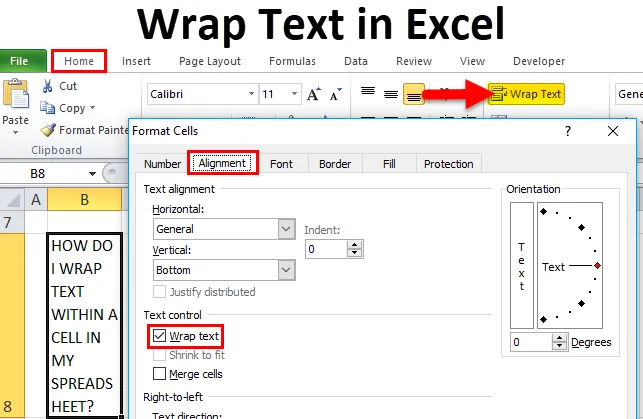
Pakk inn tekst i Excel (innholdsfortegnelse)
- Pakk inn tekst i Excel
- Hvordan pakke inn tekst i Excel?
- Bruke alternativ for innpakning av tekst
- Bruke Format Cells Alternativ
Pakk inn tekst i Excel
Excel har en karaktergrense på 32 767 tegn, det betyr at Excel lar deg legge inn opptil 32 777 tekst eller numeriske tegn i hver celle. Alle disse 32 767 tegnene vises eller vises i formelfeltet, men det er ikke sikkert at det er synlig i en celle på grunn av visningsbegrensning.
Begrensning i excelcelle er at den bare vil vise de første 1 024 tegnene i hver celle. hvis det går utover, vises det som **
Noen ganger kan du legge merke til ellers ville du ha kommet over de nedenstående scenariene, dvs.
- Når du legger inn lengre tekst i en celle, dvs. en lang enkeltlinjetekst som er lengre enn bredden på cellen.
eller
- Allerede eksisterende langvarige tekststreng i en celle, som overskrider bredden på cellen.
eller
- En celle er ikke en sammenslått celle, men en celle som inneholder en lang tekststreng,
De ovennevnte scenariene i excelceller vises som nevnt nedenfor:
- Lengre tekststreng overskriver tomme tilstøtende celler
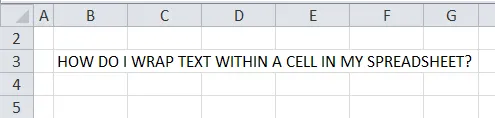
Hvis den tilstøtende kolonnecellen til høyre er tom, strekker en lang tekstdatastreng seg over cellegrensen til disse kolonnene.
- Lengre tekststreng kuttet av på grunn av tilstedeværelsen av tekst i en tilstøtende celle.
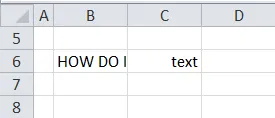
Hvis tilstøtende kolonnecelle til høyre, inneholder tekst eller numeriske data, blir tekststrengen avskåret ved cellekanten.
Denne store mengden tekst må lagres i regneark og skal passe inn i en celle.
Som vi kan rette opp over to situasjoner, enten ved bare å gjøre kolonnen bredere ved kanten av cellen, der du kan justere manuelt eller ved å bare dobbeltklikke på kolonnekanten for automatisk å utvide kolonnen slik at den passer til den lange teksten.
Begge disse alternativene fungerer ikke når du har et enormt antall kolonner, og det er tekstdata som skal vises.
Det er mulig å pakke inn teksten manuelt eller automatisk (forklart i eksempler). Det er et bedre alternativ å pakke inn teksten i cellene som har mer tekstinnhold.
Definisjon
Wrap Text er en funksjon i Excel-regnearket som pakker eller passer tekstinnholdet i en celle.
Den størrer automatisk rekkehøyden og kolonnebredden når du limer inn tekst i Excel
Den pakker eller passer celleinnholdet på flere linjer, i stedet for en enkelt eller en lang linje uten å overlappe tekstinnholdet til en annen tilstøtende celle.
Excel gir et alternativ "Innpakning av tekst" i Justeringsgruppen på Hjem-fanen i båndet. Denne knappen eller alternativet hjelper deg med å slå tekstinnpakning av og på.
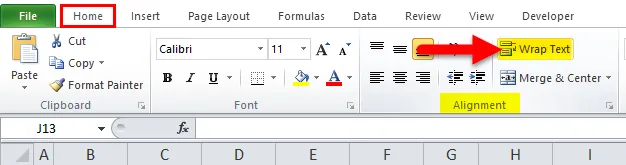
Utseendet til innpakket tekst i Excel-celle.
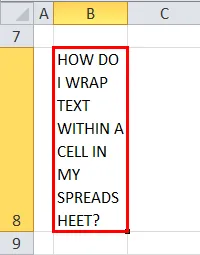
Fordel med tekstinnpakning
- Det gjør det lettere å lese fulltekstinnholdet i en celle.
- Det vil passe bedre og lett å ta en utskrift.
- Hvis du pakker inn tekst i hele Excel-regnearket, vil kolonnebredden være konsistent og ha bedre utseende eller utseende.
Hvordan pakke inn tekst i Excel?
La oss sjekke ut de forskjellige tilgjengelige alternativene for WRAP-tekst i Excel.
Du kan laste ned denne Wrap Text Excel-malen her - Wrap Text Excel-malEksempel 1
Automatisk innpakning av tekst i en celle i regnearket
Denne metoden for å pakke inn tekst i Excel er en veldig enkel prosess, og den kan gjøres på en raskere måte.
I eksemplet nedenfor har jeg en lang tekst i cellen B5 & B8-cellen, antar at jeg vil pakke inn tekst i cellen “B8”
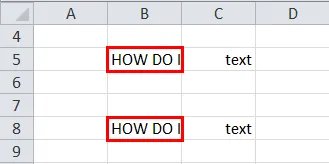
Det første trinnet er å velge celle “B8”, når du først har valgt cellen, kan du se svart farge ved kantene
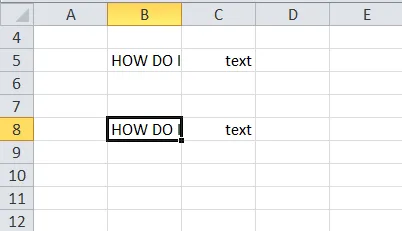
Velg nå alternativet “Pakk tekst” i Justeringsgruppen på fanen Hjelpe i Excel-båndet.
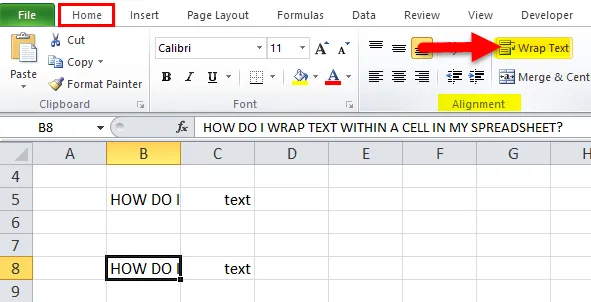
Nå kan du se innholdet i cellen "B8", er pakket inn for å passe til cellen.
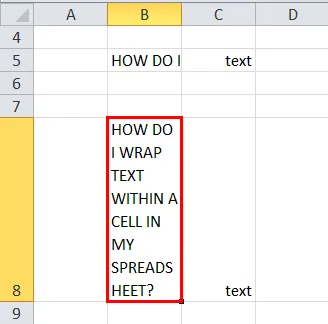
Merk:
- Hvis du opprinnelig har angitt rekkehøyde til et hvilket som helst nummer eller manuelt angitt en rekkehøyde eller
- Justert kolonnebredde ved å klikke på høyre nedre kant av en radoverskrift og dra separatoren mot venstre eller høyre.
Hvis du har brukt over to alternativer før du utfører innpakningstekst, vil du ikke observere noen endring i radhøyden eller kolonnebredden når du klikker på Innpakningstekst-knappen
Hvis du ved et uhell ser noen endringer, dobbeltklikker du bare på den nederste grensen til en radtekst for å fikse dette.
Eksempel 2
Pakk inn tekst i en celle i regnearket med alternativet "format celler"
Det første trinnet er å velge en celle eller en gruppe celler som du vil pakke inn tekstinnholdet.
I eksemplet nedenfor har jeg en lang tekst i cellen B5 & B8-cellen, antar at jeg vil pakke inn tekst i cellen “B8”
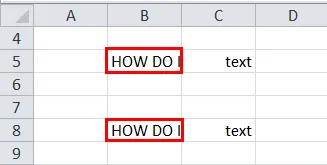
Velg en celle “B8”, når du har valgt en celle, kan du se svart farge ved kantene.
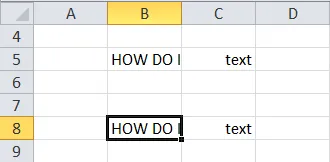
Høyreklikk nå på den valgte cellen og gå til Format celler.
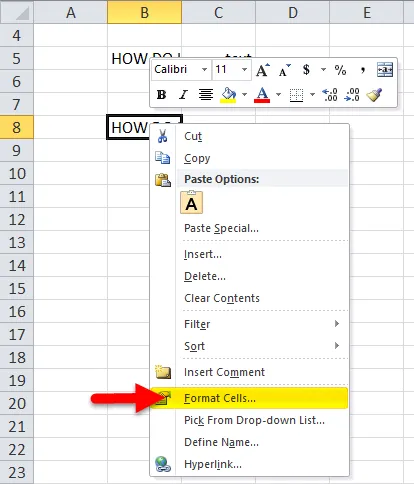
Eller velg rullegardinmenyen for fontpilen i skriftgruppen på Hjem-fanen i Excel-båndet.
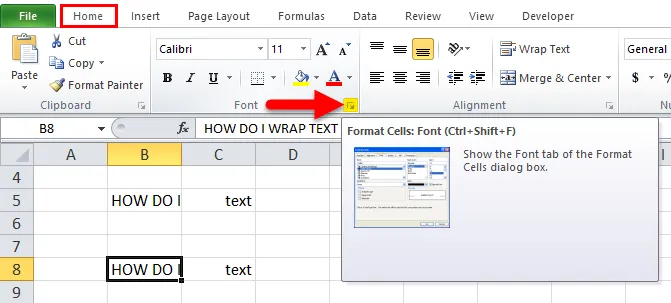
Når du har valgt en celle som du trenger å pakke inn, kan du trykke på Ctrl + 1 for å åpne Format Cells-dialogen
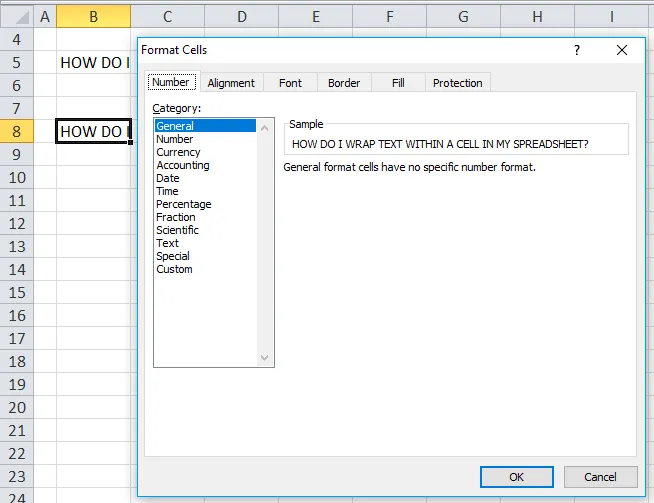
I dialogboksen Formater celler, velg justeringsundertastatur, i det merk av for Innpakking av tekst og klikk OK.

Nå kan du se tekstinnholdet i cellen “B8”, som er pakket inn for å passe inn i cellen.
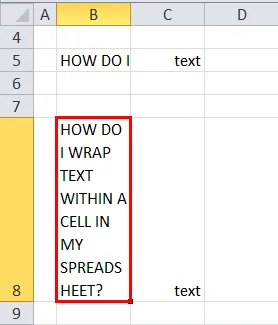
Sammenlignet med den første metoden kan det ta ekstra tid og kan ta et par ekstra klikk, men med et enkelt skudd vil det hjelpe deg med å gjøre andre endringer i celleformatering med forskjellige alternativer i formatcellevinduet.
Ting å huske på ompakningsteksten i Excel
- Hvis teksten er pakket inn og du vil pakke den ut, velger du cellen eller gruppen av celler som må pakkes ut.
- Nå må du igjen velge alternativet "Pakk tekst" i Justeringsgruppen på Hjem-fanen i Excel-båndet.
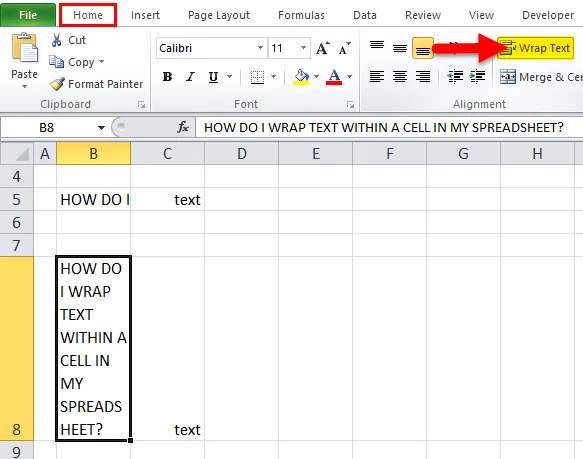
- Noen ganger vil den innpakkede teksten ikke være synlig, på grunn av fast rekkehøyde du ville ha gjort tidligere, kan dette utbedres ved å klikke på alternativer for autofit. dvs. velge "format" -alternativet i celledelen på Hjem-fanen i Excel-båndet. Rullegardinmenyen for cellestørrelse vises, ved å velge AUTOFIT ROW HEIGHT
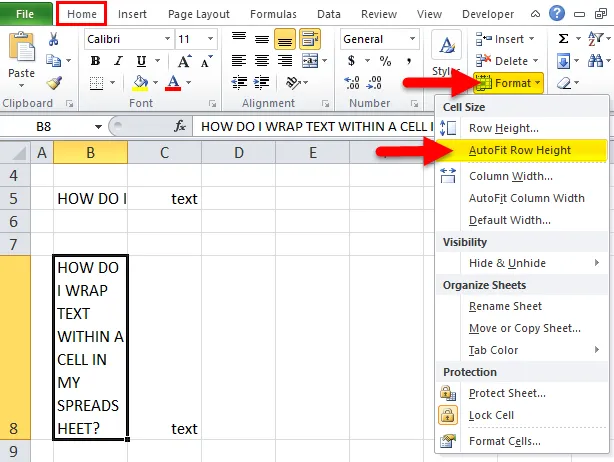
- Alternativ for innpakning av tekst i Excel er ikke aktuelt for sammenslåtte celler.
Anbefalte artikler
Dette har vært en guide til Excel Wrap Text. Her diskuterer vi hvordan man pakker inn tekst i Excel ved å bruke formatceller-alternativet og pakke tekstalternativet sammen med praktiske eksempler og nedlastbar Excel-mal. Du kan også gå gjennom andre foreslåtte artikler -
- Veiledning for tilfeldige Excel-tall
- Hvordan legge til sidetall i Excel?
- Hvordan fjerne hyperkoblinger i Excel?
- Veiledning for grunnleggende Excel-formler